Jak edytować wysłane wiadomości iMessages, aby naprawić błędy ortograficzne i inne błędy
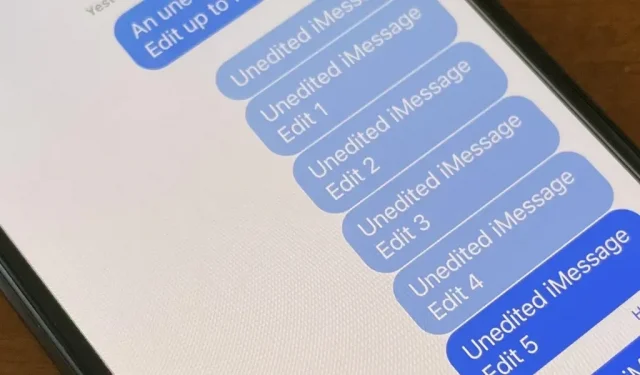
Apple w końcu pozwala nam naprawić wysyłane wiadomości iMessages i mogę szczerze powiedzieć, że to zmienia zasady gry. Edytowanie wiadomości po ich wysłaniu może zapobiec nieporozumieniom i umożliwić naprawienie irytujących błędów, zanim druga osoba to zauważy. Jest to jedna z najfajniejszych nowych funkcji w aplikacji Wiadomości, ale jest kilka ważnych rzeczy, o których powinieneś wiedzieć, jak to działa.
Nowe narzędzie do edycji jest cenną funkcją do naprawiania błędów autokorekty, poprawiania błędów ortograficznych, które czasami mogą zmienić kontekst tekstu (takich jak wpisanie niewłaściwej godziny) oraz naprawiania innych usterek, które w przeciwnym razie wymagałyby wysłania kilku dodatkowych wiadomości . wyjaśniam się. Po prostu masz ograniczoną ilość czasu na wprowadzanie zmian, co nie przeszkadza nikomu w przeglądaniu tego, co napisałeś wcześniej.
Zgodność
Aby edytować wiadomości iMessages w aplikacji Wiadomości, Twój iPhone musi mieć system iOS 16. Działa również z systemem iPadOS 16 na iPada i macOS 13 Ventura na komputer Mac, z których oba są wciąż w fazie beta. Niestety nie możesz edytować wiadomości iMessages z zegarka Apple Watch, ale nadal możesz zobaczyć swoją historię edycji w systemie watchOS 9.
Nadal możesz edytować wiadomości wysyłane do odbiorców korzystających ze starszej wersji oprogramowania, ale każdą zmianę zobaczą oni jako nową wiadomość, a nie osobną wiadomość z historią, którą mogą rozwinąć. Porozmawiamy o tym więcej poniżej.
Edytuj iMessages na iPhonie
Masz 15 minut na edycję wysłanej wiadomości iMessage, jeśli chcesz coś dodać, usunąć lub zmienić. W ciągu tych 15 minut możesz edytować wiadomość aż pięć razy. Gdy poprawisz maksymalną liczbę edycji w danym poście lub upłynie limit czasu, przycisk Edytuj znika.
Aby edytować wysłaną wiadomość iMessage w systemie iOS 16, naciśnij i przytrzymaj wiadomość, aby otworzyć menu szybkich czynności, a następnie stuknij opcję Edytuj. Następnie możesz wprowadzić zmiany i kliknąć przycisk znacznika wyboru, aby potwierdzić.
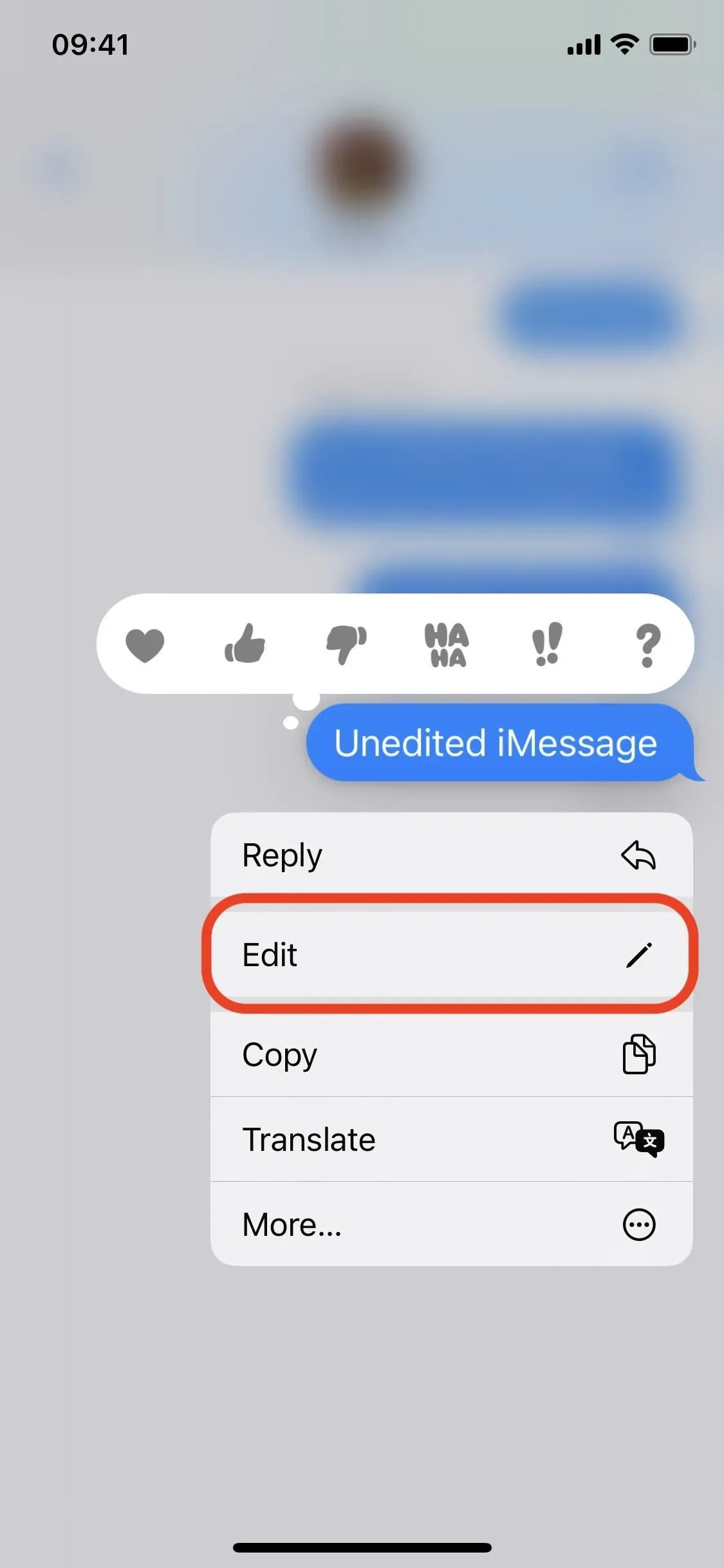
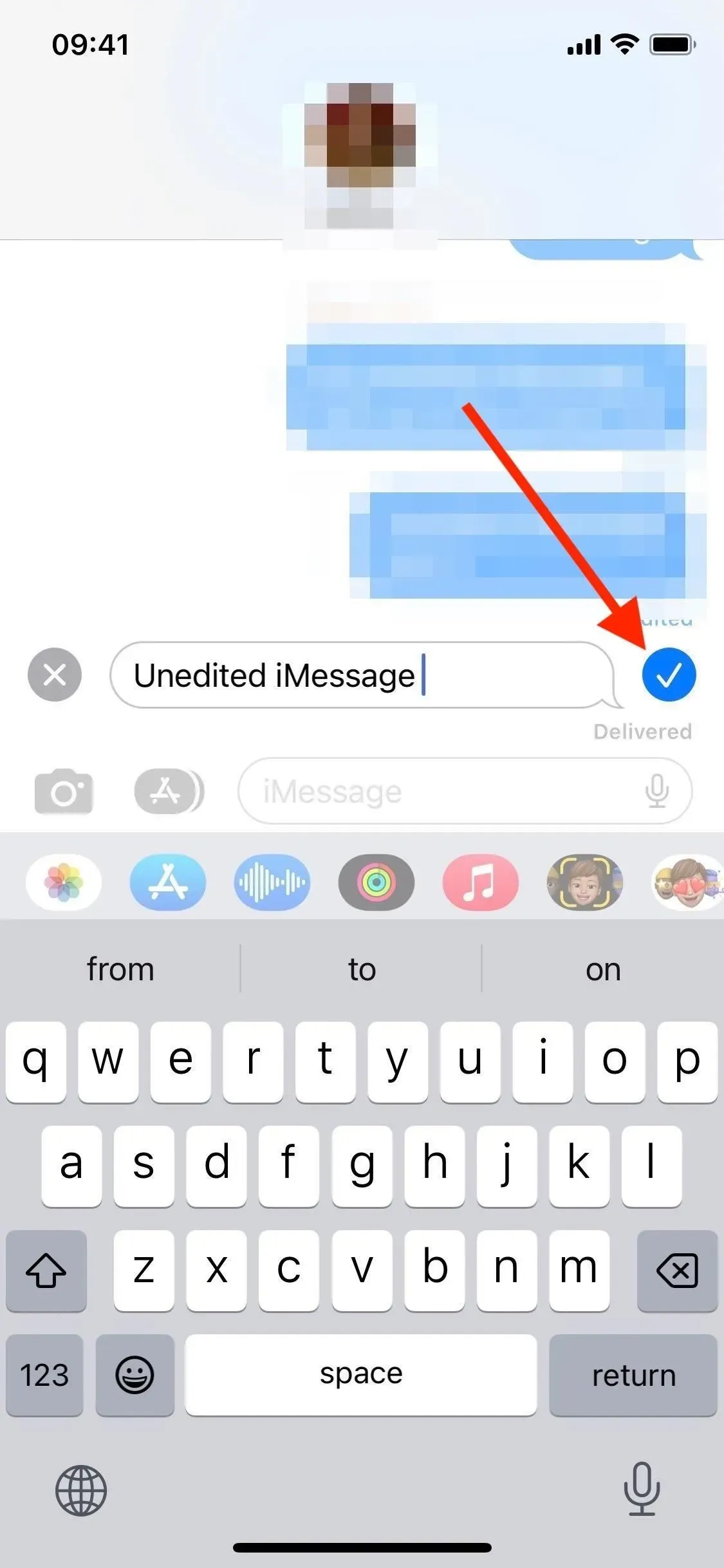
Stuknij i przytrzymaj wiadomość, aby znaleźć „Edytuj” (po lewej), a następnie stuknij znacznik wyboru po zakończeniu edytowania (po prawej).
Co widzą Twoi odbiorcy
Edytowana wiadomość jest oznaczana jako „Edytowana” dla wszystkich uczestników konwersacji. Dzięki temu zarówno nadawca, jak i odbiorca mogą go dotknąć, aby otworzyć historię zmian. Kliknięcie „Ukryj zmiany” powoduje zwinięcie historii z powrotem do jednego posta.
Odbiorcy ze starszymi systemami operacyjnymi nie zobaczą zmian w ten sam sposób. Zamiast tego otrzymają nowy tekst dla każdej edycji, pokazujący, co zostało zmienione. W tym momencie nie możesz stwierdzić, czy urządzenie odbiorcy obsługuje edycję iMessage, więc nigdy nie możesz być pewien, jak widzą rzeczy.
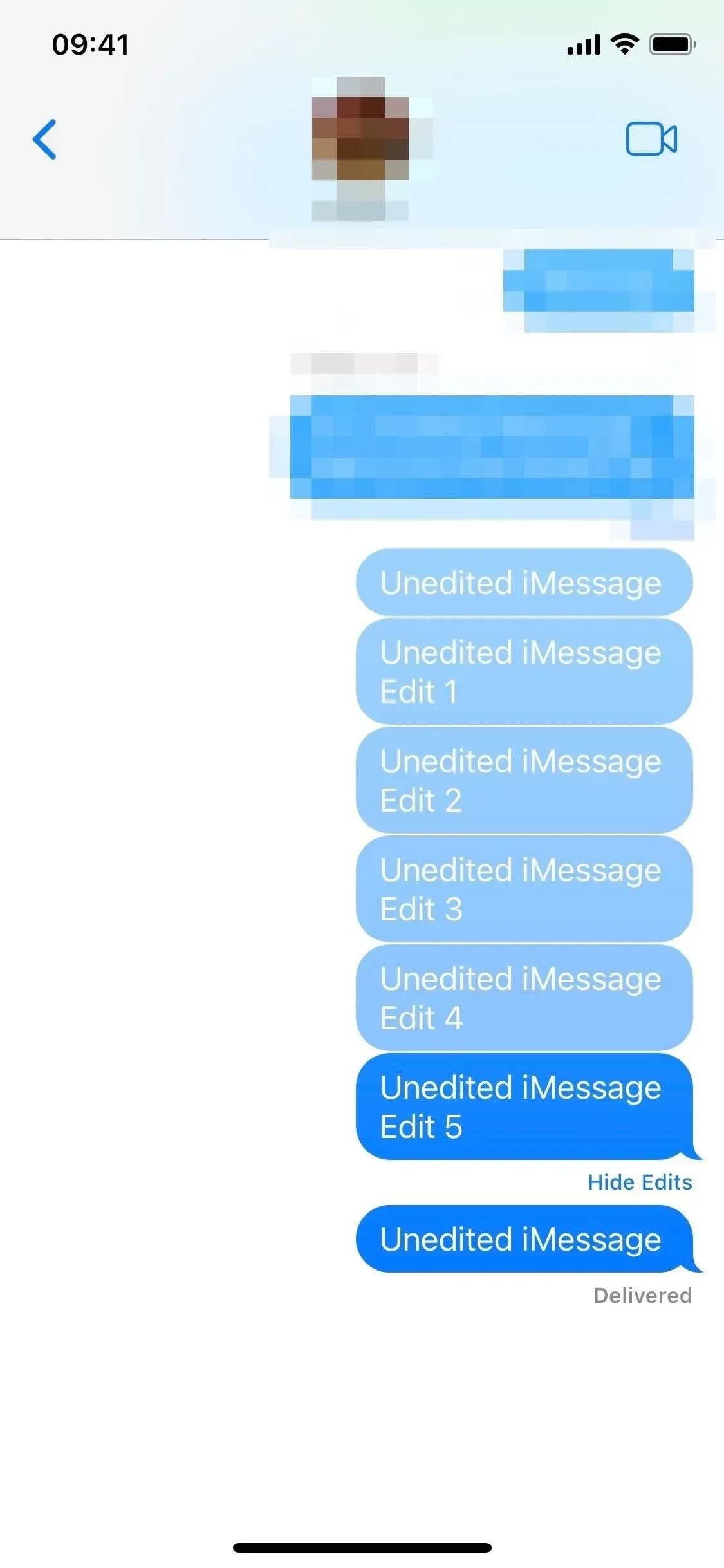
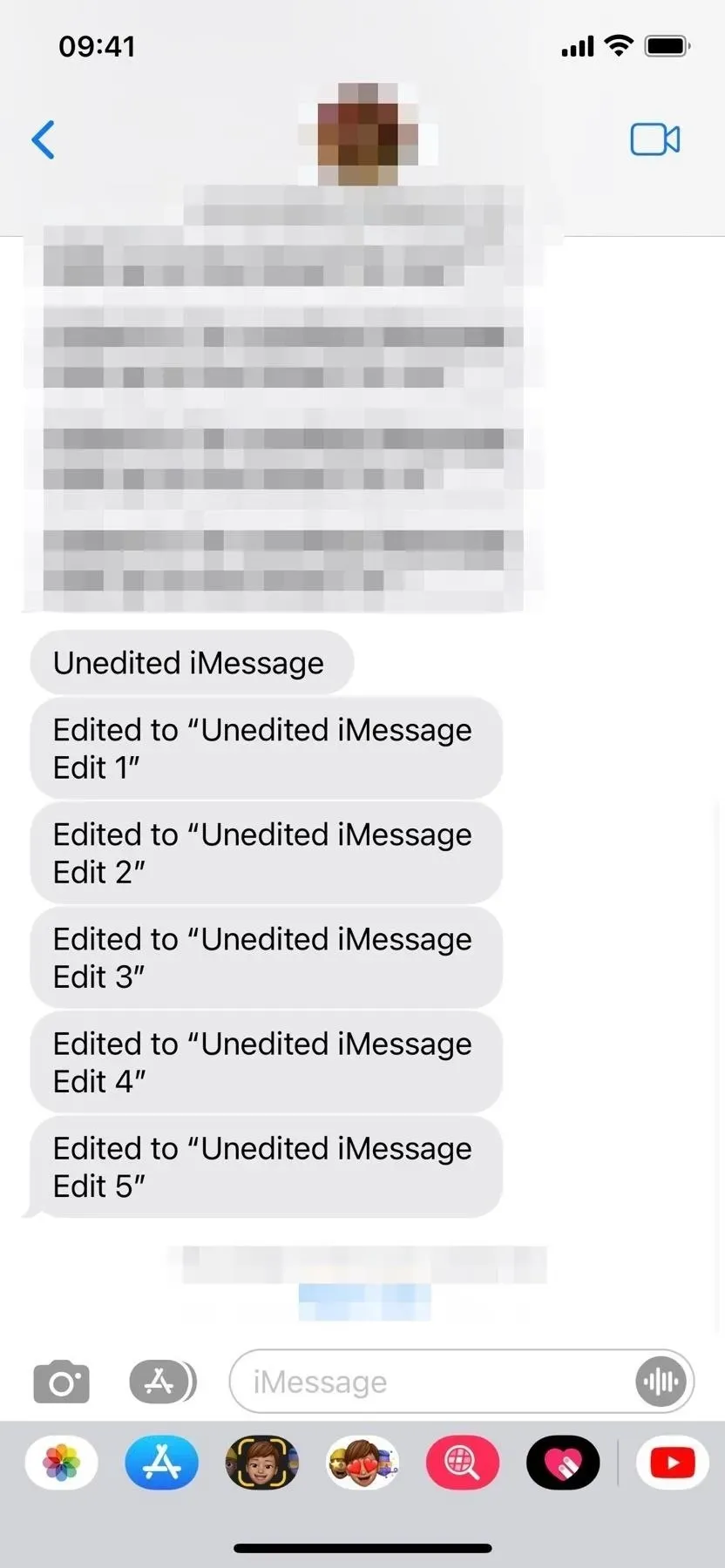
Możesz wyświetlić zmiany w iOS 16 (po lewej), ale w iOS 15 każda zmiana jest wyświetlana jako nowa wiadomość (po prawej).
Edytowanie wiadomości iMessages w systemie macOS
Możesz także edytować wiadomości iMessages na komputerze Mac, począwszy od systemu macOS 13 Ventura (nadal w wersji beta). Kliknij prawym przyciskiem myszy (lub kliknij z wciśniętym klawiszem Control) żądaną wiadomość, aby otworzyć menu, a następnie kliknij opcję Edytuj, aby zmienić tekst. Masz 15 minut na wprowadzenie do pięciu zmian, zanim przycisk Edytuj zniknie. Odbiorcy z systemem macOS 12 Monterey i starszym zobaczą każdą zmianę jako osobny tekst pokazujący, jakie zmiany zostały wprowadzone.
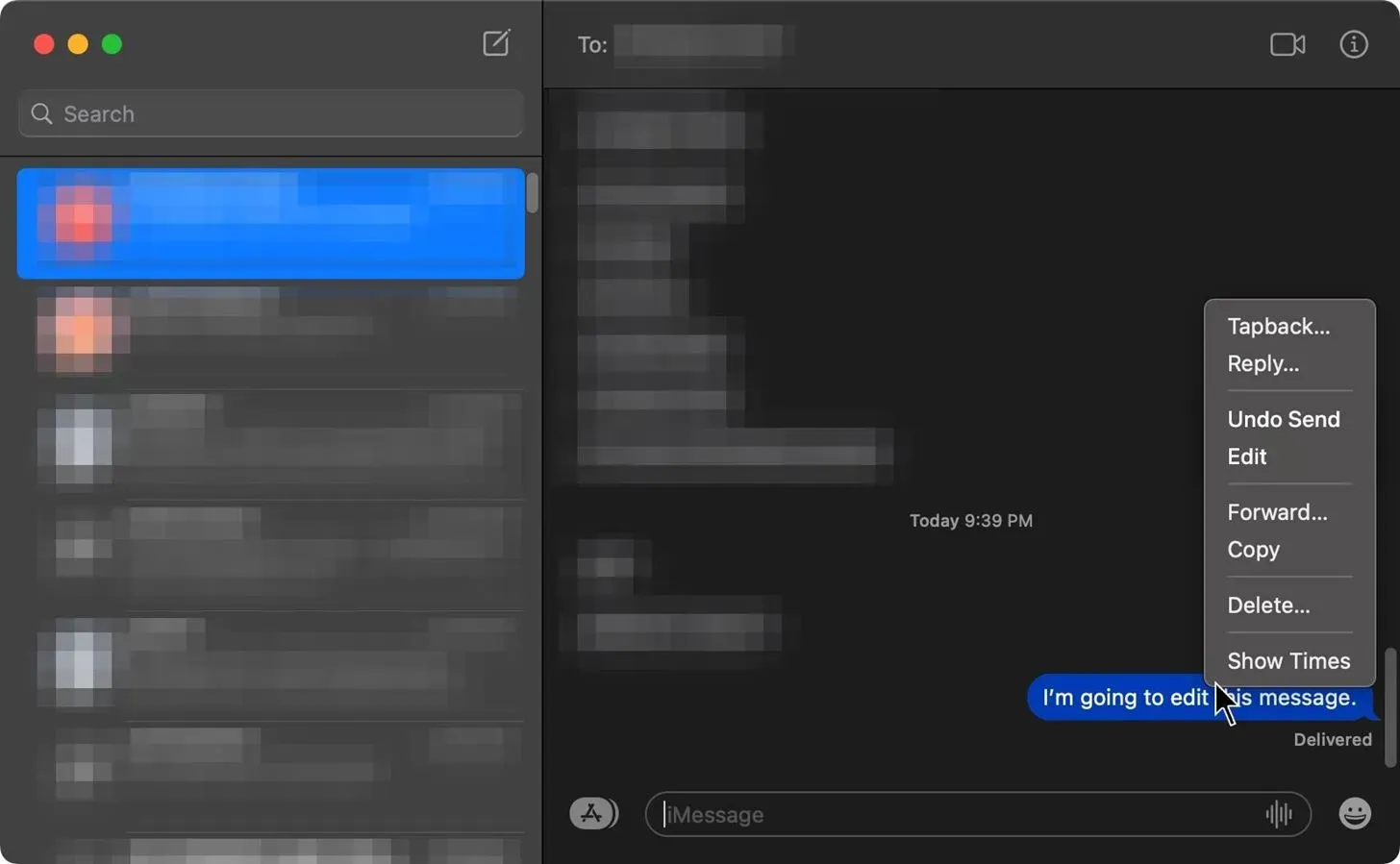
Wyświetl menu kontekstowe wiadomości, aby znaleźć opcję „Edytuj” w systemie macOS Ventura.
Rzeczy do zapamiętania
Aby edytować wiadomość iMessage wysłaną z zegarka Apple Watch, musisz wyciągnąć iPhone’a, iPada lub Maca w ciągu 15 minut od jej wysłania, ponieważ system watchOS 9 nie ma edytora iMessage. Jednak edytowane posty będą miały przyciski Edytuj i Ukryj zmiany, aby wyświetlić lub zwinąć historię zmian.
Nie zapominaj też, że funkcja edycji działa tylko z czatami iMessage i nie można jej zastosować do SMS-ów ani MMS-ów. Po wysłaniu zwykłego tekstu lub tekstu opartego na multimediach nie będzie można edytować jego zawartości.
Apple wprowadziło także inną funkcję w iOS 16, która pozwala zwrócić ostatnio wysłaną wiadomość iMessage w ciągu dwóch minut od jej wysłania. W ten sposób możesz zacząć wszystko od nowa, nie będąc ograniczonym liczbą edycji.



Dodaj komentarz